win10电脑蓝屏时如何使用U盘重装系统?在使用电脑的过程中总避免不了会遇到一些严重的系统故障问题,比如蓝屏或者黑屏等等。当遇到这种情况的时候,要如何进行解决?其实一个U盘重装系统就可以帮助到大家。那当电脑蓝屏时如何使用U盘重装win10系统呢?跟着小编一起来了解下吧。
注:提前在一台正常使用的电脑上制作好韩博士启动U盘:韩博士U盘启动盘制作图文教程
查询蓝屏电脑启动热键:https://www.hanboshi.com/hotkey/
1.将U盘启动盘插入蓝屏电脑,开机后不断按下启动热键,在打开的界面中使用方向键选择usb模式回车设置电脑为U盘启动。

2.接着电脑会弹出PE菜单管理项界面,直接选择第一项回车进入PE系统。
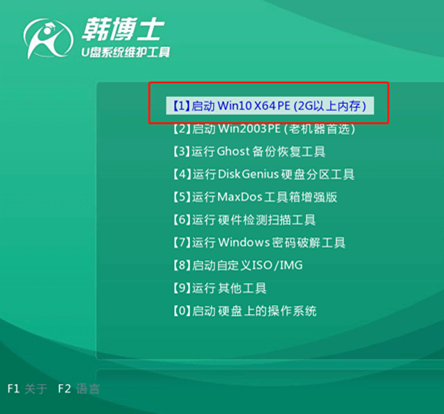
3.电脑会弹出装机工具界面,直接选择U盘下的win10系统文件,最后点击安装。
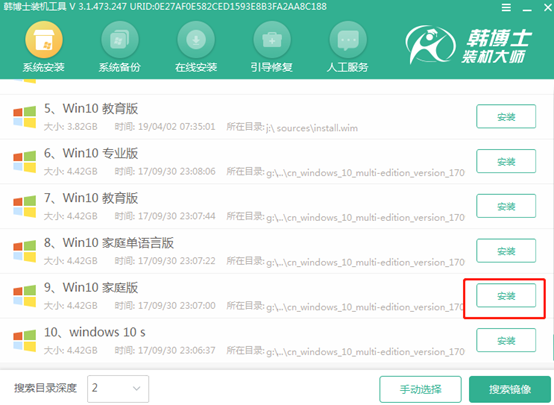
4.韩博士开始自动安装系统,安装过程中无需任何操作,最后按照提示拔出U盘并重启电脑。
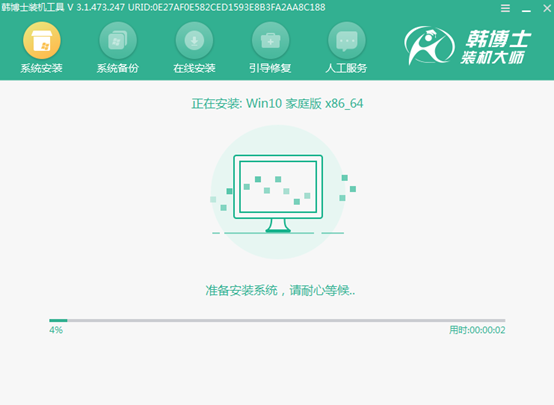
5.等待多次系统部署安装,电脑最终进入重装完成的win10桌面,U盘重装结束。

以上就是本次小编为用户们带来的全部教程内容,如果你的电脑也出现蓝屏的话,可以直接使用U盘进行重装系统,方便省事。
相关教程:

